Wenn das Updaten des Windows 11 Systems nicht mir normalen Mitteln über die Suche nach Updates funktioniert, könnt ihr zur Nor ein Windows 11 Inplace-Upgrade durchführen. Wie das geht , zeigen wir euch in dem Beitrag:
Windows 10 oder 11 Update durchführen mithilfe des Media-Creation-Tools
Alternativ könnt ihr Windows 10 oder Windows 11 über das kostenlose Media-Creation-Tool zurücksetzen.
Ladet das Programm Media-Creation-Tool von Microsoft auf euren Computer herunter und installiert es. Startet dann das Tool und folgt den Anweisungen, um ein Installationsmedium zu erstellen. Erstellt eine Windows 10 ISO-Datei (Mit Windows 11 macht ihr das genauso). Im Anschluss könnt ihr direkt die Neuinstallation von Windows 10 oder 11 starten. Wählt dort aus, ob ihr bei der Neuinstallation eure persönlichen Daten und Apps behalten möchtet (An der Stelle alles übernehmen). Wartet zuletzt, bis die Installation vollständig abgeschlossen ist. Windows startet dann automatisch neu.
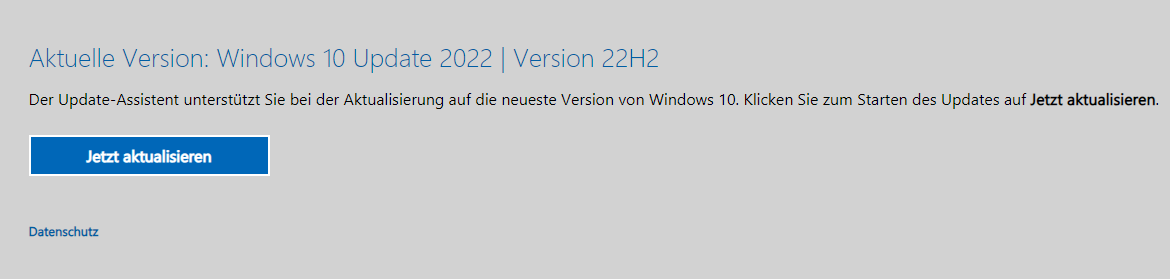
Windows 11
Unter Windows 11 wie ihr vorgehen könnt, haben wir noch einmal hier zusammengefasst: Windows 11 offizielle ISO-Datei für von Microsoft herunterladen. Ihr geht ähnlich wie bei Windows 10 vor:
Im Anschluss könnt ihr direkt die Neuinstallation von Windows 10 oder 11 starten. Wählt dort aus, ob ihr bei der Neuinstallation eure persönlichen Daten und Apps behalten möchtet (An der Stelle alles übernehmen). Wartet zuletzt, bis die Installation vollständig abgeschlossen ist. Windows startet dann automatisch neu. Sollte jetzt die aktuellen Updates installiert haben.
Ich bin seit mehreren Jahren als leidenschaftlicher ITler unterwegs. Schreibe gerne über Windows und WordPress-Themen & Co. auf der Seite. Darüber hinaus bin ich seit 2008 als selbständiger SEO-Berater tätig. Also falls ihr Beratung in Sachen PC oder SEO braucht, gerne kontaktieren🙂
Wir hoffen, unsere Artikel konnten euch bei eurer Problemlösung helfen? Wenn ihr unsere Arbeit unterstützen möchtet, würden wir uns über eine kleine PayPal-Kaffeespende freuen. Vielen Dank!